时间:2020-04-26 19:17:31 来源:www.win7qijian.com 作者:系统玩家
有部分网友告诉小编win7系统C盘空间越来越小的情况他不知道怎么办,win7系统C盘空间越来越小这样的情况还真的把很多电脑高手都为难住了,要是想自己学习学习解决win7系统C盘空间越来越小的方法,也是可以的,只需要按照这个流程:1、首先进行磁盘清理,打开计算机,右键点击系统盘打开菜单,选择“属性”;2、在磁盘属性窗口,点击磁盘清理即可很轻松的完成了。下面根据截图,我们一步一步的来学习win7系统C盘空间越来越小的完全操作要领。
具体方法如下:
1、首先进行磁盘清理,打开计算机,右键点击系统盘打开菜单,选择“属性”;
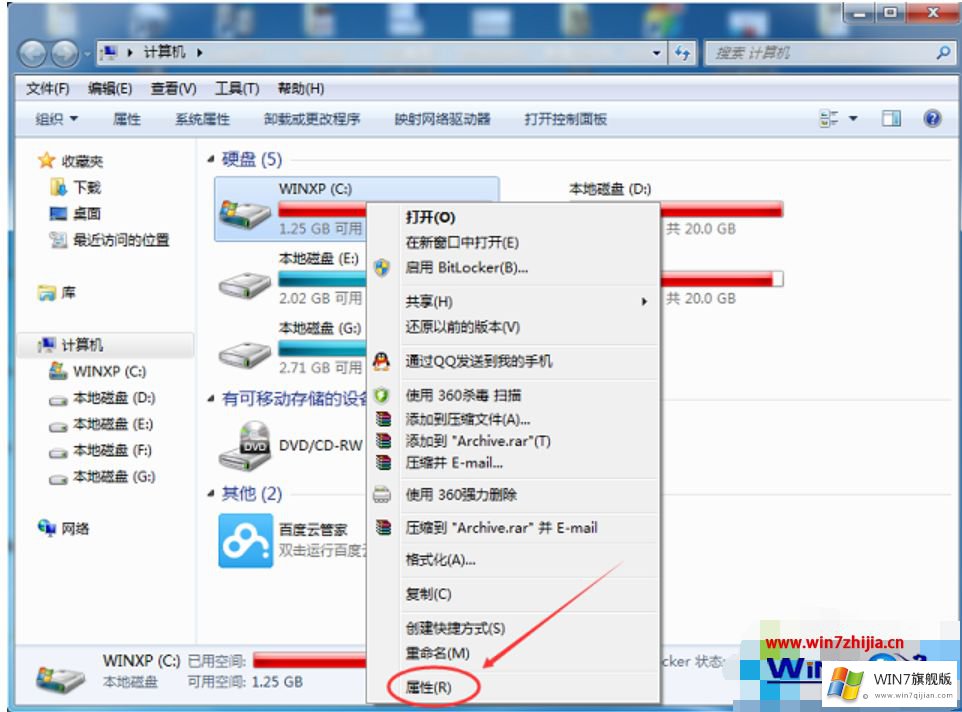
2、在磁盘属性窗口,点击磁盘清理;
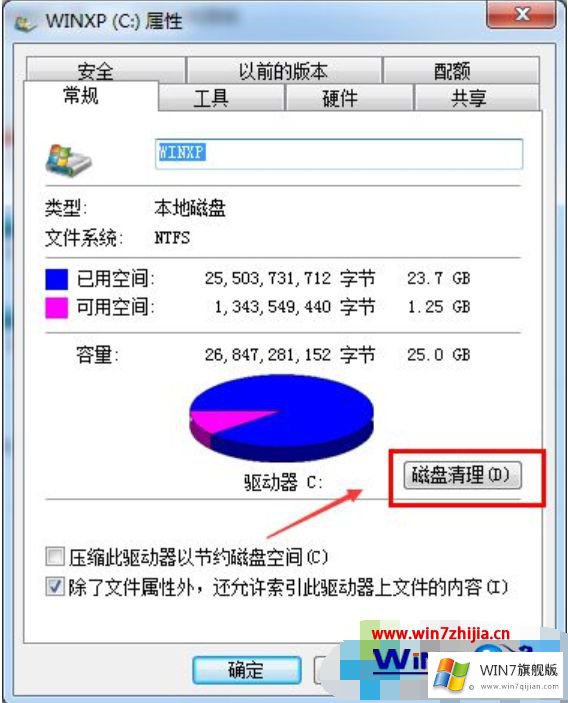
3、之后便会清理磁盘的垃圾文件,为磁盘释放空间;
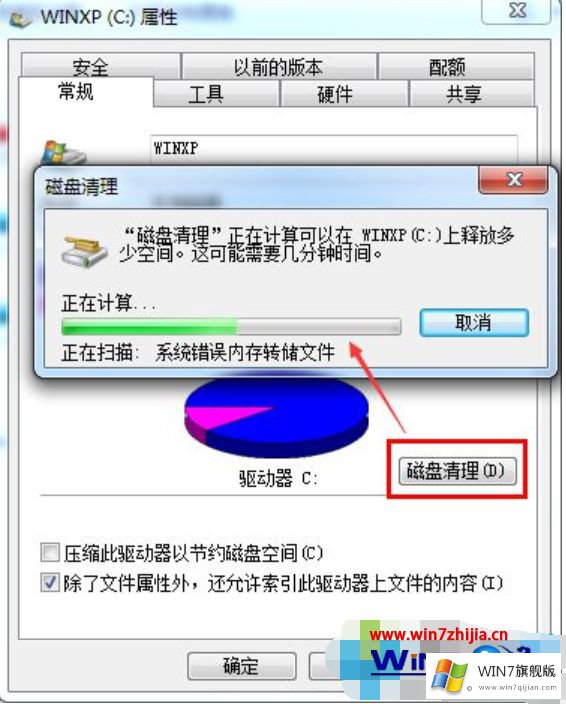
4、之后我们在使用磁盘碎片整理程序进一步优化磁盘,打开磁盘的属性窗口,切换到“工具”选项卡,点击“立即进行碎片整理”;
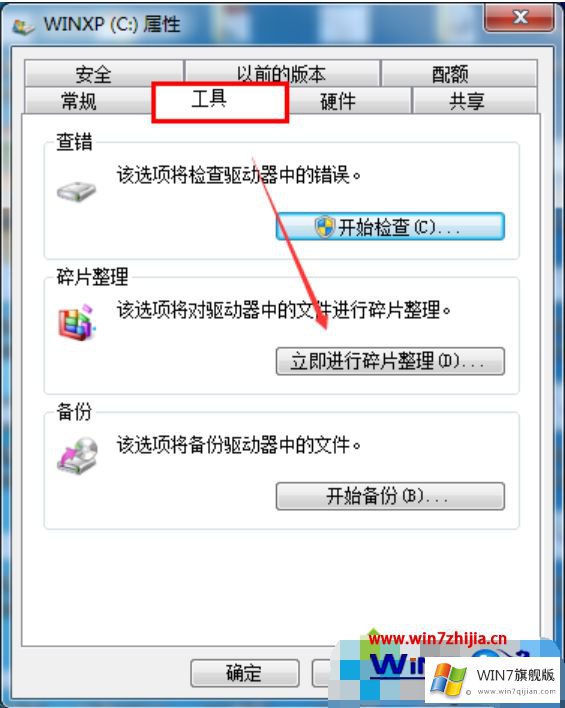
5、随后会打开“磁盘碎片整理程序”,选择一个磁盘点击“磁盘碎片整理”;
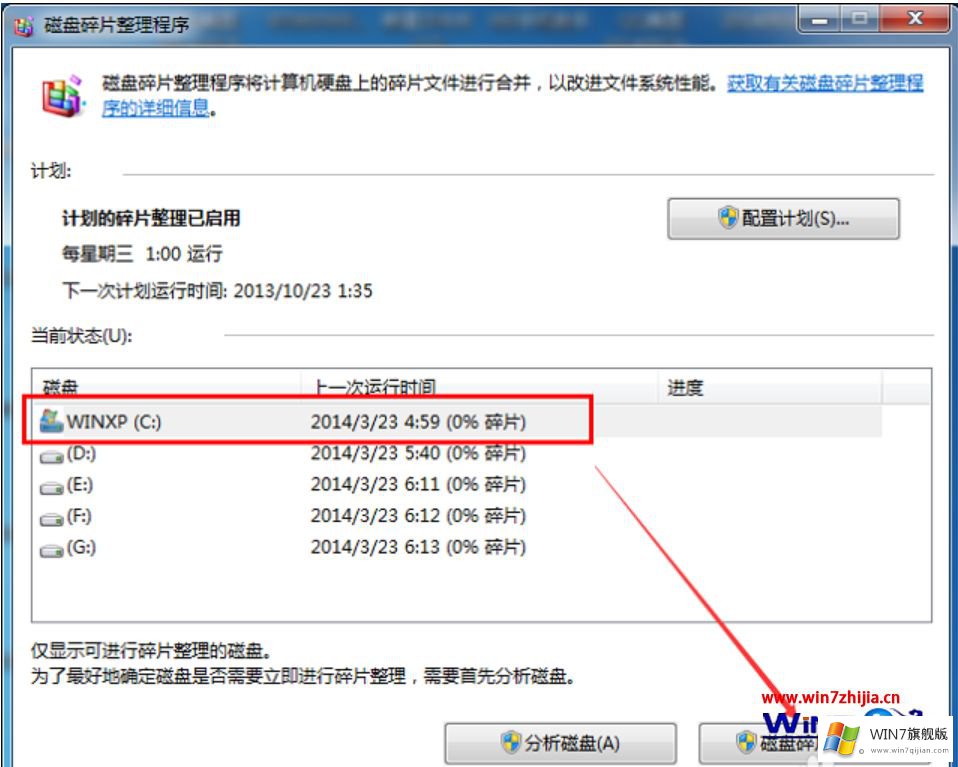
6、之后会对磁盘进行分析并进行整理。
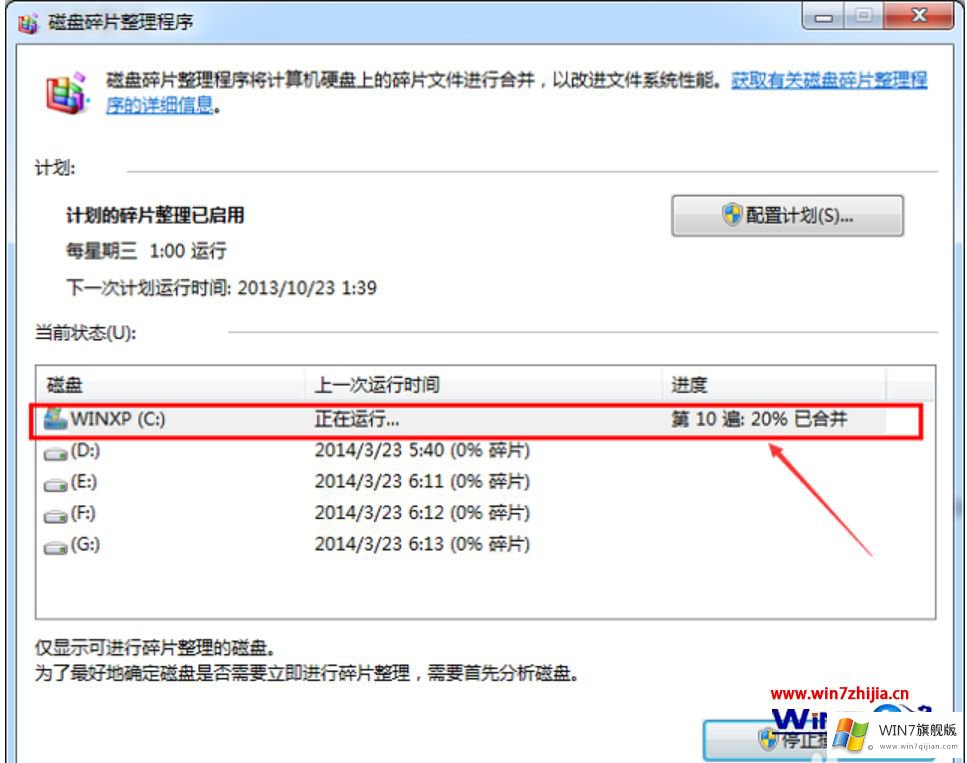
以上就是win7系统C盘空间越来越小如何解决的详细解决步骤,如果你有遇到一样情况的话,可以采取上面的方法步骤来进行解决吧。
我们再来回顾一下以上文章中说的内容,就是关于win7系统C盘空间越来越小的完全操作要领,各位的问题不知道有没有得到解决呢?如果你还有别的windows系统相关的问题,可以继续在本站查找阅读。